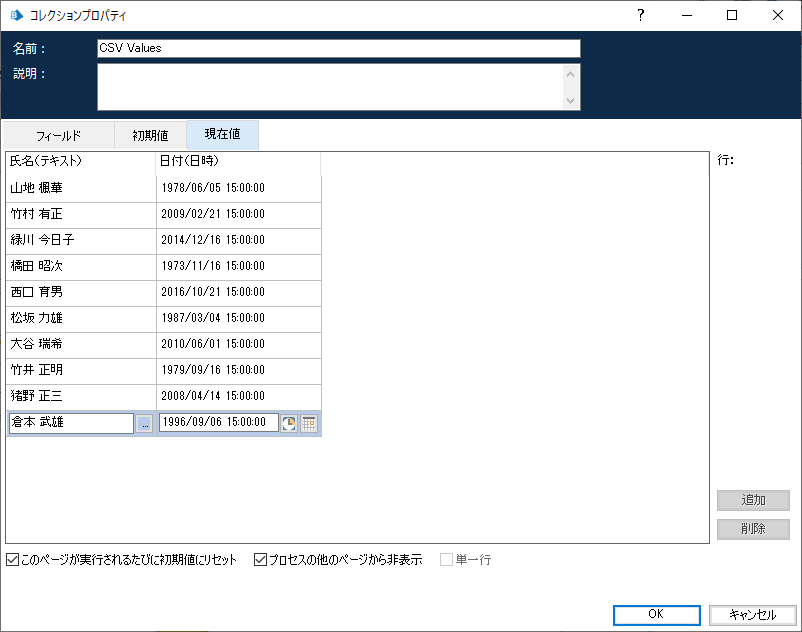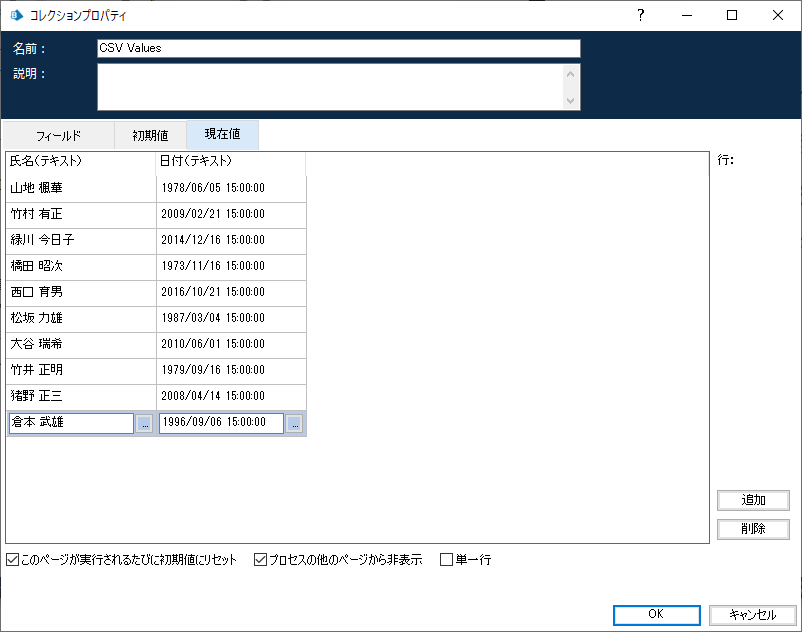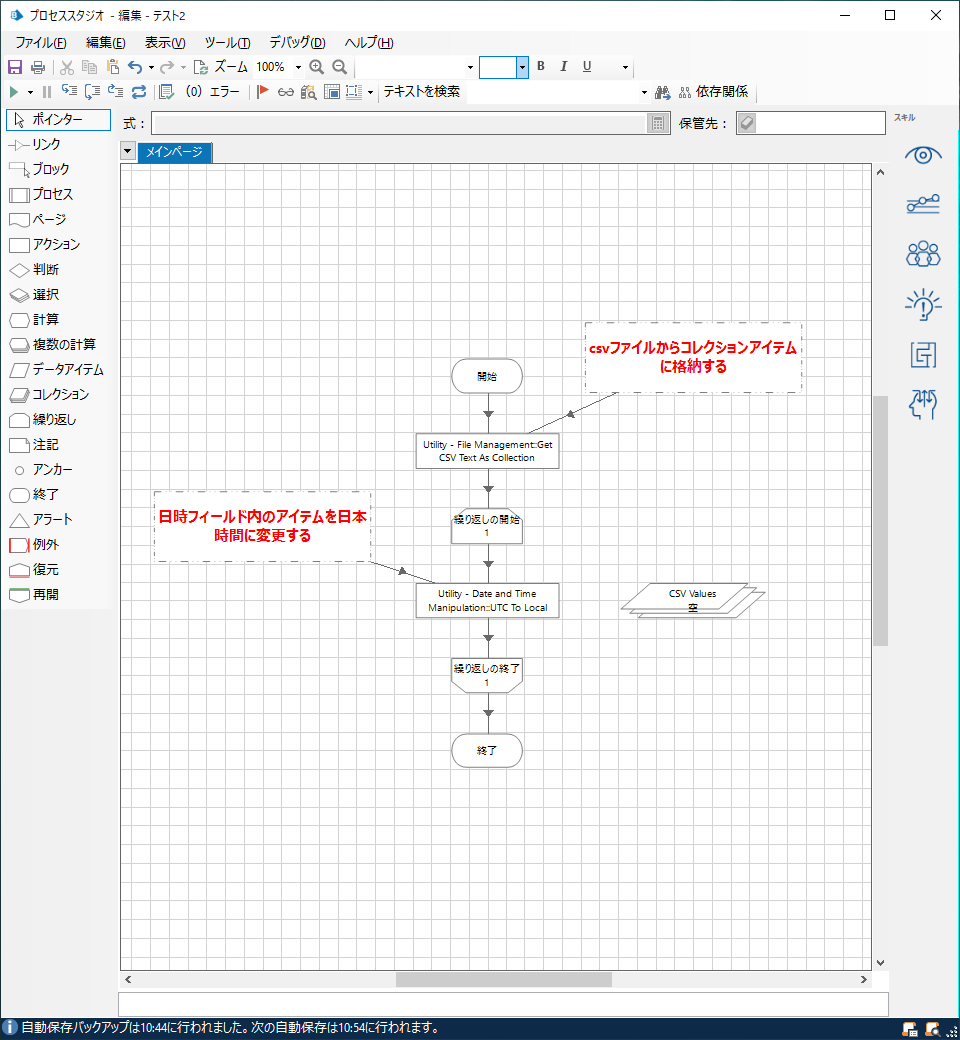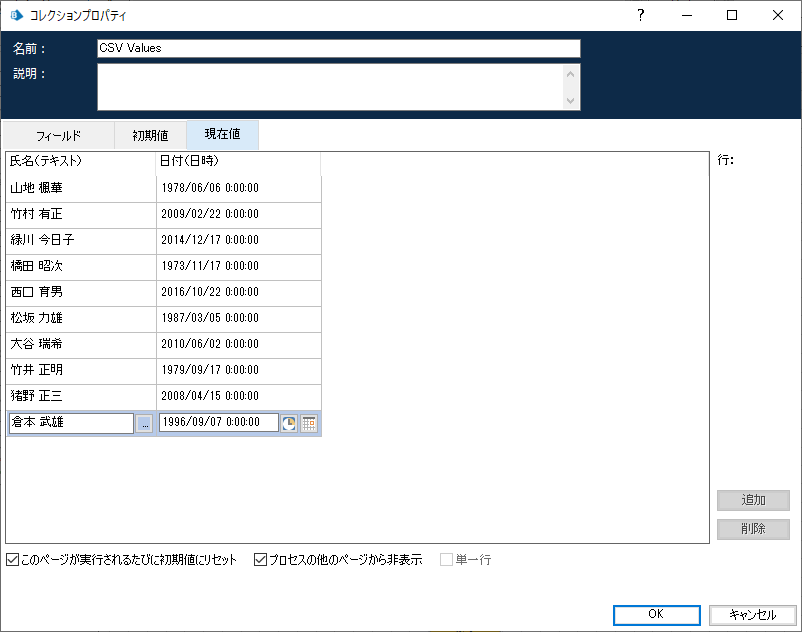えっ、どういう事?
えー、多分表題を見てもピンと来ない方がほとんどなので一から説明します。
まず、下の氏名、日付を指定したcsvがあります。
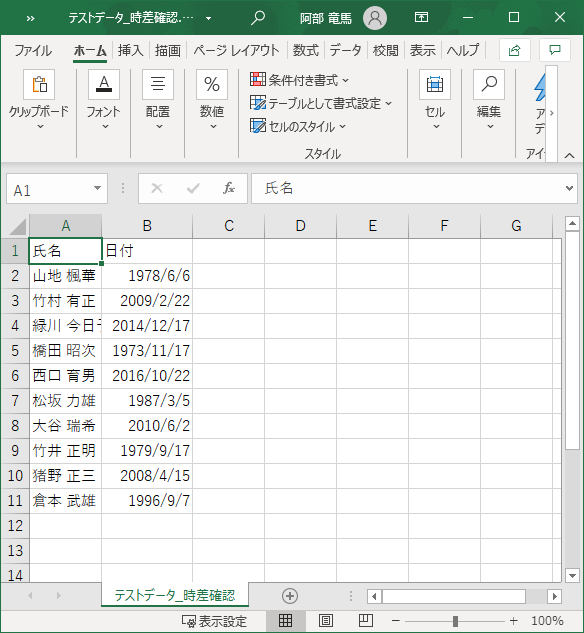
これを Utility - File Management オブジェクト内 Get CSV Text As Collection アクションを
使って、csvファイルの中身をコレクションに格納します。
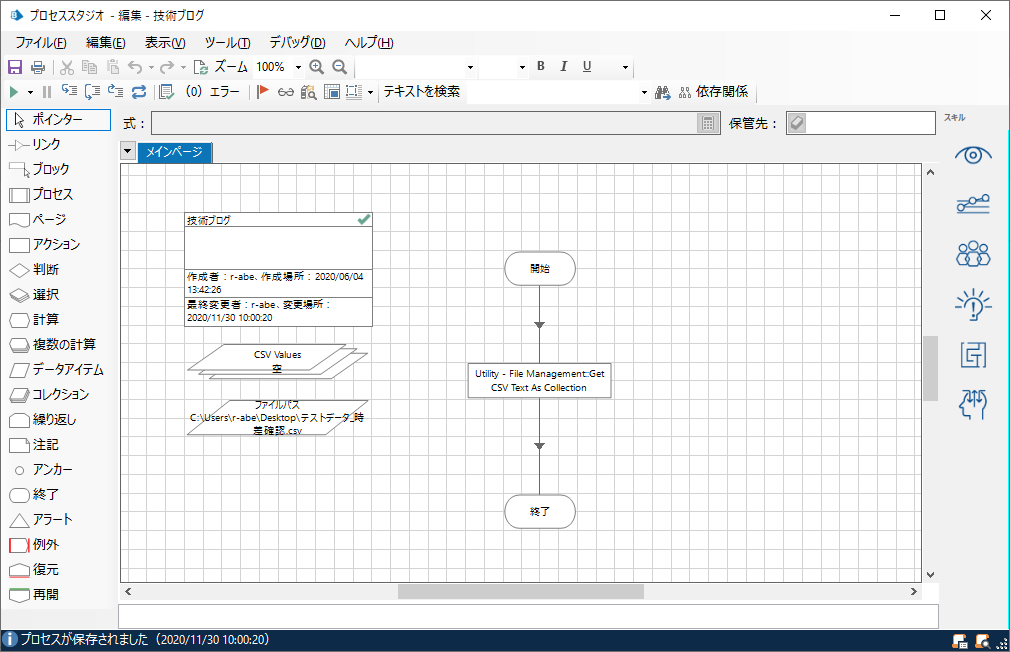
コレクションに格納すると・・・・
あれ、日付が違う・・・・
そうなんです。実は日時のフィールドタイプってUTC(協定世界時)で取得しているんです・・・
つまり、日本時間に計算しなおすとUTCから9時間後になります。
じゃあ、あらかじめフィールドタイプをテキストで取れば良いんじゃない?
テキストタイプに指定してもダメなんですよ・・・・
UTC To Local アクションを使う
ではどうするのか
そんな時は、 Utility - Date and Time Manipulation オブジェクトの UTC To Local アクションを
使います!
中身はこんな感じ
データアイテムを指定して、変換するタイムゾーンIDを入力します
そうすると指定のタイムゾーンに変換したデータアイテムを戻り値で返す仕組みになっています。
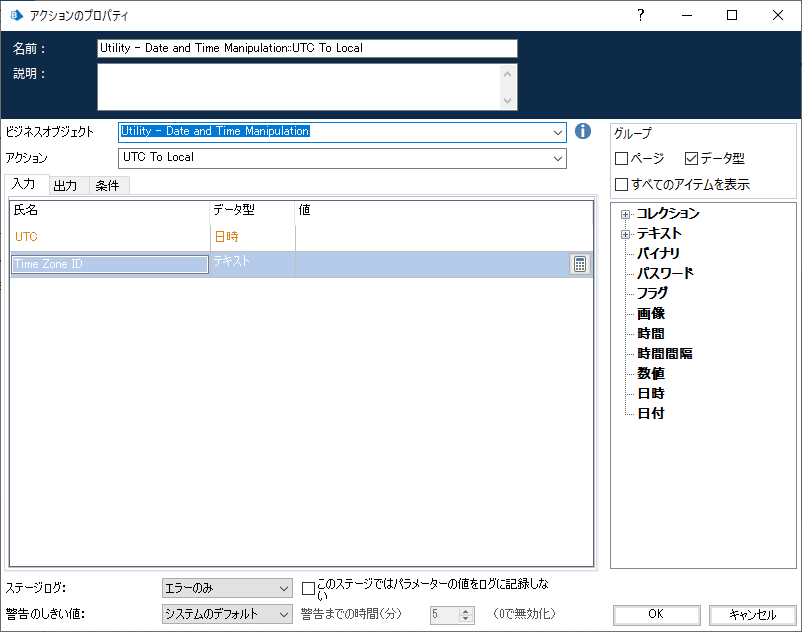
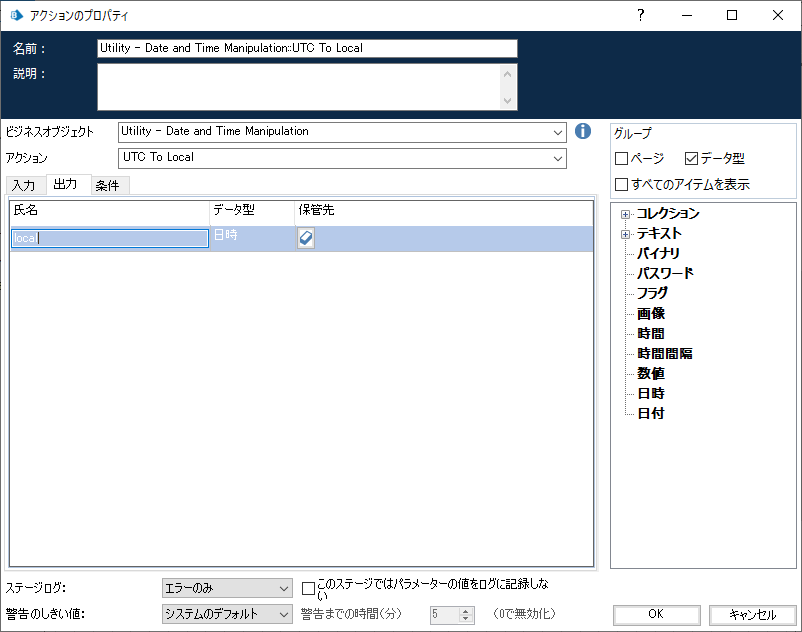
これを使ってcsvから取得したコレクションを日本時間に直そう
では、早速日本時間に直す処理をしましょう。
UTC To Local アクションをプロセスにセットして
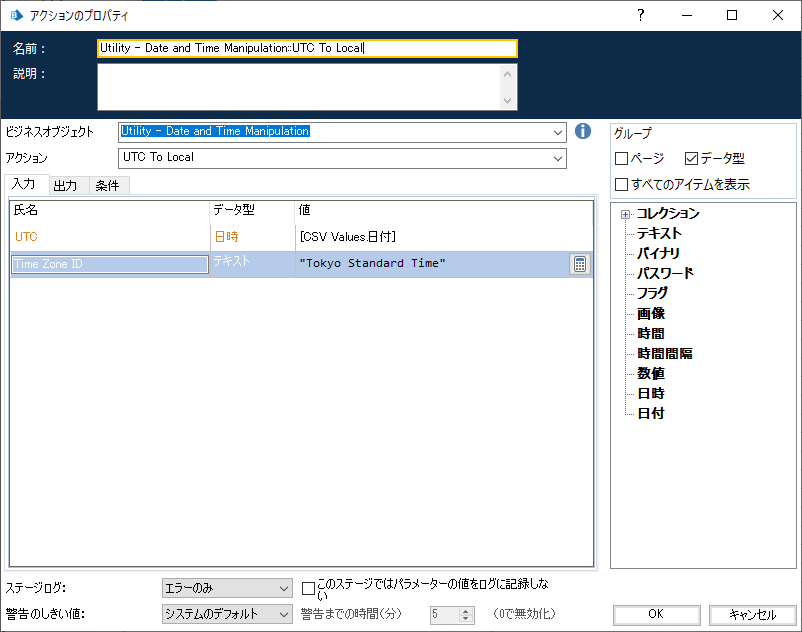
UTCはコレクション内の日付フィールドを参照するように設定
Time Zone IDは日本時間に変換するため、Tokyo Standard Timeに設定
返す値もコレクション内の日付フィールドを指定
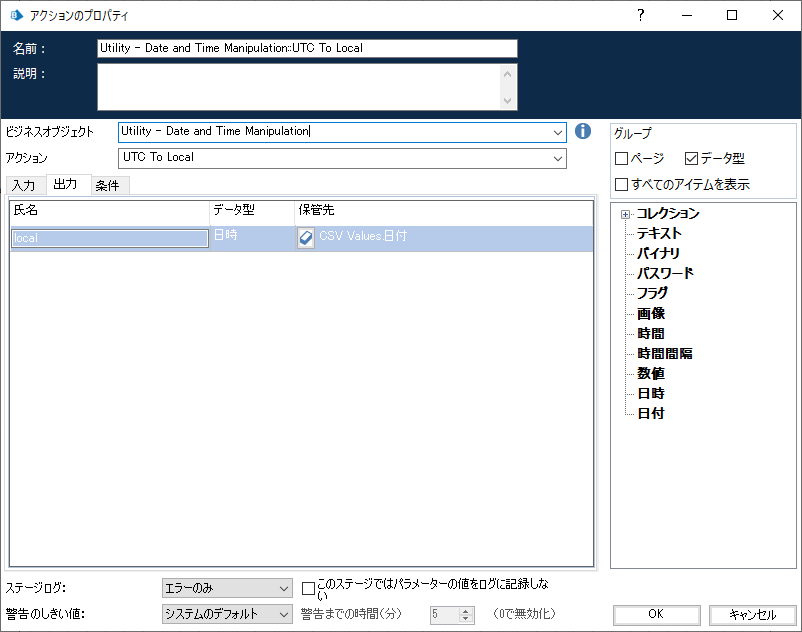
今回はコレクションアイテムなので繰り返しステージを置く
今回はcsvファイルから取得したコレクションアイテム内の日時データアイテムを使うので
UTC To Local アクションを繰り返しステージで囲みます。
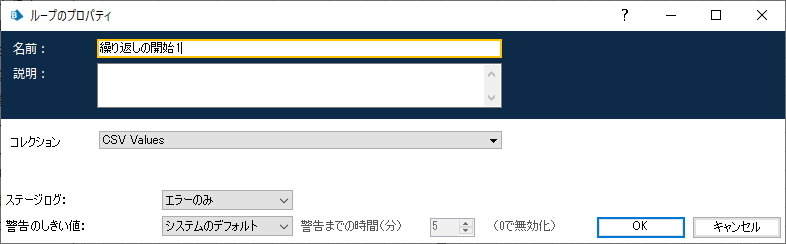
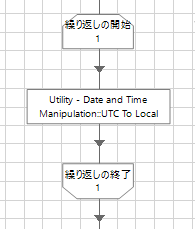
これで準備完了
実行すると?
まとめ
今回は、既存のアクションをプロセスの繰り返しステージを囲んでの
実装となりましたが今後、手が空いた時にコレクション内の日時データを
まとめて指定のタイムゾーンに変換出来るアクションを作成したいと思います!